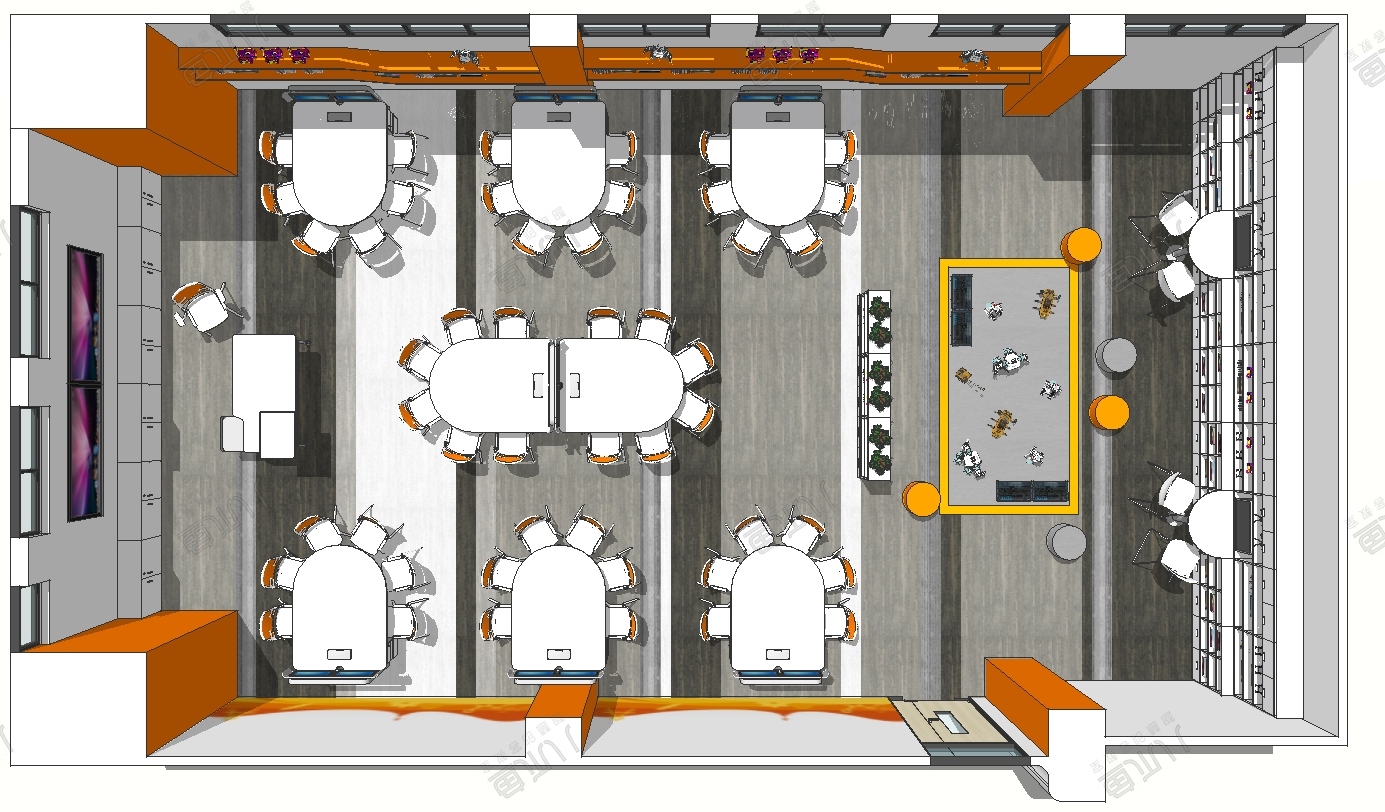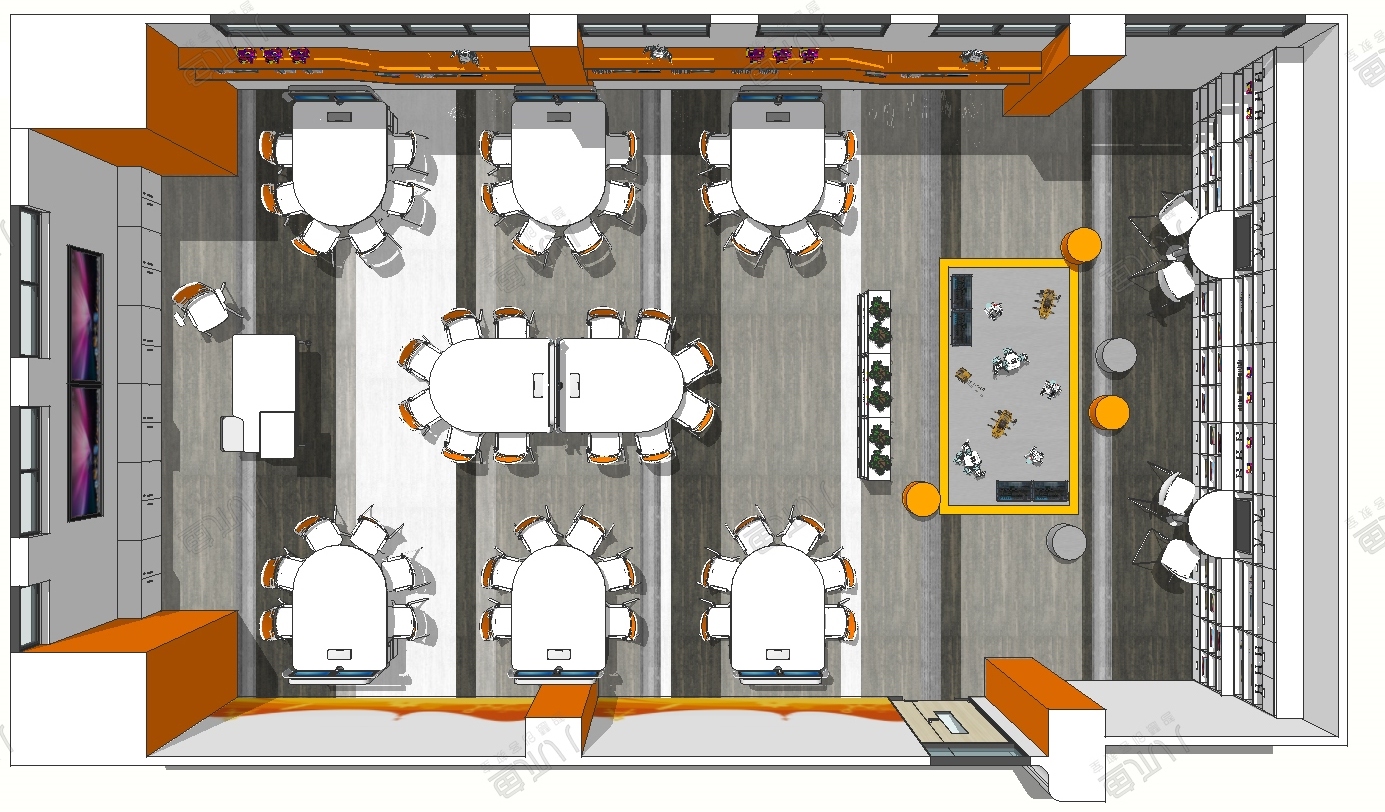将Mac或Windows里的音乐导入到iPhone中很容易,简直轻而易举。但是反过来:能不能把iPhone中的音乐导出到Mac或Windows里呢? 好像有点难度了!很多小伙伴搜索一番觉得不大可能,直接放弃了。 于是,本篇应运而生了 😉 笔者亲测在最新的iOS 15.2系统中有效。 在本篇中,会为大家奉上详细的操作步骤,非常简单,你值得拥有! 还等什么呢!?Let‘s GO! Apple有意限制了从iPhone中导出Music,为的是保护资源。 也不是完全不可能,但用苹果自己的方法会比较繁琐。 所以,下面我们完全绕过Apple,自己动手丰衣足食。 猛戳旁边的 链接,在网页头部点击下载 dr.fone App 大家可以根据自己实际的系统平台选择下载 Windows 或是 Mac 版本。 Mac版本App下载后的大小大为60M+,比较小巧。 下面仅介绍Mac下的操作步骤,Windows与此类似,大家可以举一反三 安装完成后,点击 Wondershare Dr.Fone 图标,在打开的界面中单击 手机管理: 第一次打开App会自动弹出一个安装成功的网页,里面有付费购买链接: 不要购买!不要购买!不要购买! 重要的事情说三遍!文章最后会给出解释。 我们先继续往下面看,新打开界面如下: 用线缆连接iPhone与电脑,如果你的iPhone处于锁定状态,请先解锁: 如果之前iPhone没有连接且信任该电脑,需要在iPhone上做出选择: 在iPhone上选择信任此电脑: 如果信任电脑后Dr.Fone仍未正确识别iPhone,请将iPhone与电脑之间的线缆拔掉重插后再试一次。 现在,电脑已成功连接至iPhone,请点击App界面顶部的 音乐 图标,静等加载完毕后,会显示如下界面: 接下来,我们可以自由选择要导出的音乐文件了: 注意,免费版的Dr.Fone试用只能导出10个音乐文件,如果你是土豪也非常喜欢这款App,你可以选择为其付费。 如果不是,你可以到某娘,某哥自行搜索xxx版本,由于某些大家都懂的原因,具体步骤在这里不便说的太明白了 😉 重要说明:我和Dr.Fone App没有任何关系,也没有为它打广告,就算你购买它我也不会拿到半毛钱,在这里纯粹只是觉得它值得推荐给大家而已。 经过一段时间的使用,未发现Dr.Fone有广告或其它恶意行为。 为了系统的安全性,大家只要记得一条: 在Mac中(Windows系统同理)安装任何App,绝不要轻易赋予它管理员权限,并且重要数据和系统要定期备份!切记!切记! 有什么问题可以私信或在文章后直接提问,最后祝大家Apple玩得开心,虎年里虎虎生风,身体健康,心想事成! 😉 🐯














创客课程开发的每个主题课程需要基于现实情景,设置学习探究任务,通过问题研究、任务...
创客空间建设 能够给人们分享各种乐趣,通过电脑,技术,科学,艺术结合,设计创造一...
在了解创客教育之前,我们首先了解下何为创客。创客是一群喜欢或享受创新的人。创客跨...
STEAM教育是对传统教育的提升,它是基于自然学校方式的功能性框架,可以适合各类...